【iPhoneセキュリティ】iPhoneロック解除ツール「GrayKey」とは?徹底解説
iPhoneロック解除ツール「GrayKey」について
iPhoneはパスコードで保護されている場合、デバイスを初期化しない限り解除する事ができませんが、最近、米セキュリティ企業MalwarebytesはGrayshift社によって開発されたiPhoneロック解除ツール「GrayKey」の詳細情報を公開しました。また、かつてAppleにiPhoneロック解除の依頼を拒否されたFBIと米司法省がこの強力なツールを購入していたことも分かりました。
GrayKeyはシンプルなデザインを採用し、4インチ×4インチ×2インチの小さなグレーボックス型です。前面に2本のLightningケーブルが出ていて、同時に2台のiPhone/iPad/iPod Touchのロック解除を行うことができるようになっています。

ロックの解除には、iPhoneをGrayKeyに接続できたら、約2分後にパスコード解析に必要なアプリがデバイスにインストールされ、パスコードのクラックが始まります。入力回数制限を回避して総当たりで解読し、所要時間はパスコードの長さによって変わります。早ければ数時間、6桁のパスコードでは3日以上かかる場合場合もあるそうです。
ロック解除が完了するとデバイスの画面にパスコードが表示されます。そしてもう一度GrayKeyに接続すれば、iPhone内の全データがダウンロードされるようになります。

海外メディアMalwareBytesによると、GrayKeyはiOS 11.2.5を搭載した最新モデルiPhone Xにも対応できます。
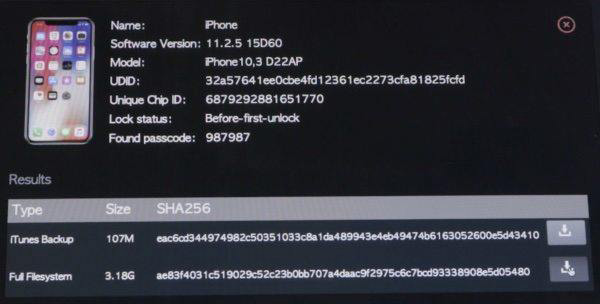
iPhoneセキュリティ対策:iPhone/iPadを安全に使うには?
GrayKeyは政府機関のため開発されたもので、販売先が警察や行政機関に限定されているようですが、今後はこれらの機関から流出し、悪徳な業者の手に落ちて不正利用される可能性もあります。Appleによる更新でセキュリティを強化する一方、普段からもスマホの安全性を重視したほうがいいですね。ここでは、個人情報漏洩を未然に防ぐためのiPhoneセキュリティ対策をいくつかご紹介します。
iPhoneのパスコードを「カスタムの英数字コード」に設定
パスコードを長くて難しくすればその分、他人からロックの解除をされる可能性は低くなります。単純な4桁や6桁の数字パスワードだと総当たり式で突破されやすいから、英数字の組み合わせにしたほうがいいです。iPhoneの「設定」アプりで、「Touch IDとパスコード」→「パスコードを入力」→「パスコードを変更」→「古いパスコードを入力」→「パスコードオプション」→「カスタムの英数字コード」の順に進んで、「英数混合で8文字以上」のパスコード設定を強く推奨いたします。
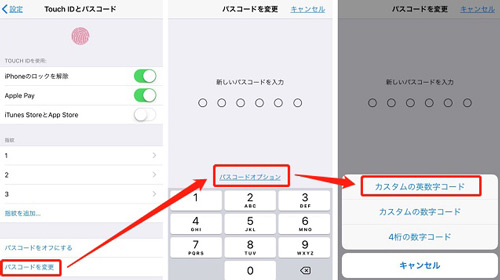
iPhone/iPadのパスコードを10回間違るとデータを消去
第三者にiPhone/iPadの中身が見られないように保護するには、パスコードを10回間違えると全データ削除する機能を利用することができます。iPhoneの設定アプリから「Touch IDとパスコード」を選んで、1番下の「データを消去」のスイッチをオンにして「使用」をタップします。これで、パスコードを10回間違えたときにデバイス内のデータを盗み見られないように消去してくれます。
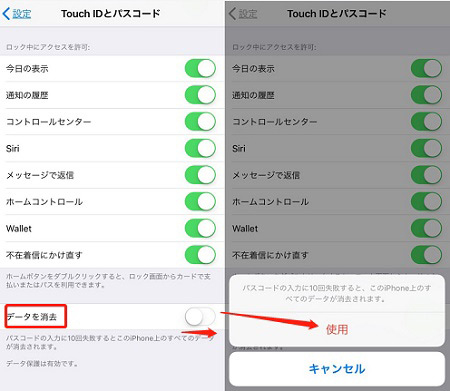
iPhoneのデータを定期的にバックアップ・削除
万が一のアイフォンの盗難・紛失による個人データの漏えい等を防止するため、スマホ内のデータを定期的にパソコンにバックアップするのも重要です。iTunesやiCloudでバックアップすると、テータを選択的に転送することができませんし、iTunesのバックアップファイルの中身を直接見ることもできません。ここでは、iOSデータ転送・管理ソフト「Tenorshare iCareFone」をおススメします。iCareFoneによって、データの自由追加点・整理・削除が可能で、バックアップを上書くこともなくより柔軟なバックアップ・復元運用を実現しました。それでは、下記よりiCareFoneをインストールして、iPhoneデータ整理の詳細手順を確認しましょう。
ステップ1:iCareFoneをインストールして起動し、お使いのiPhone・iPod・iPadをアップル付属のUSBケーブルでPCに接続します。メイン画面が表示されたら、「バックアップと復元」タグを選択します。

ステップ2:バックアップしたいデータのところにチェックを入れて、バックアップボタンをクリックします。

ステップ3:すると、iPhoneのバックアップが開始されます。iPhoneのバックアップが完了するまでしばらくお待ちください。

データをパソコンにバックアップして、デバイス内のものを削除すれば、個人データはより安全に保管できます。
「GrayKey」のような危険性の高いiPhoneロック解除ツールは一般人に販売される可能性が低いだと考えられますが、普段からiPhone を安全に使用するのを意識をしておくことが大切です。また、お使いのiOSデバイスをより快適に管理するには、ぜひiOSファイルマネージャー「Tenorshare iCareFone」をお試してみてください。この文章が少しでも役に立てれば嬉しいです。
- 無料でiPhone/iPad/iPodで必要なデータを一括バックアップ、選択したデータだけもバックアップ可能
- iTunesを使わずにiOSデバイスとPC/Macの間で音楽、写真、ビデオ、連絡先、SMSを無制限に転送
- iPhone/iPad/iPod Touchに音楽、写真、ビデオなどデータを追加、整理、削除
- 現在のデータを消去せずにファイルを選択的に復元可能
- 複数の画像をHEICからJPGに数秒で変換可能








